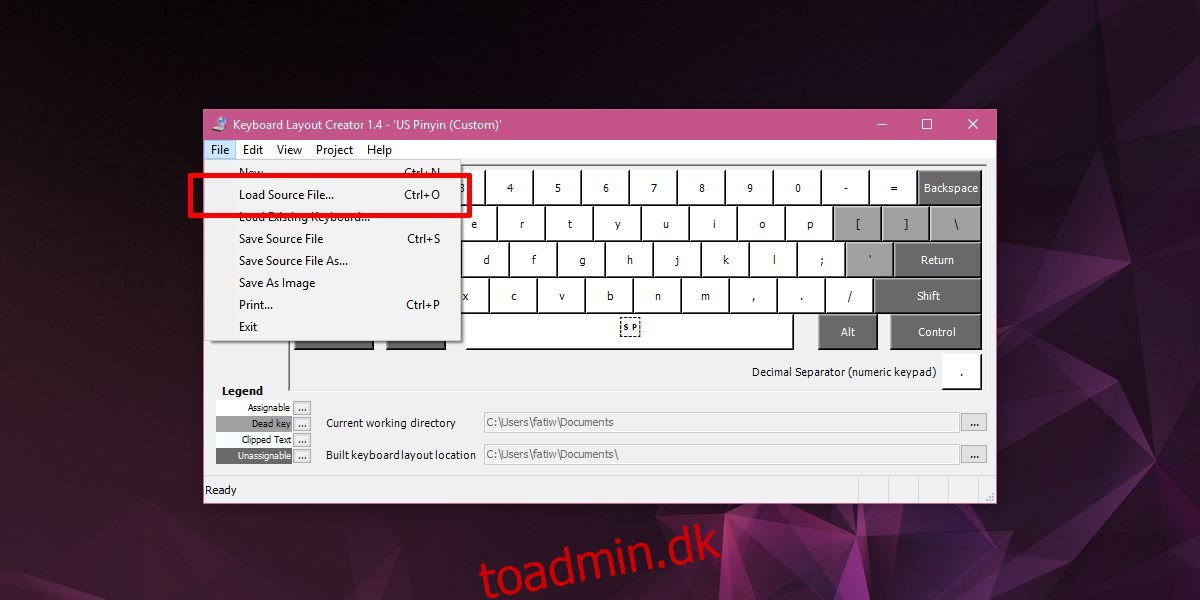Pinyin er afgørende for alle, der lærer at tale kinesisk. Du vil opdage, at du foretrækker at skrive pinyin i stedet for traditionel kinesisk, men det standard engelske QWERTY-tastatur understøtter ikke alle tonemærker, som du skal bruge for at skrive korrekt pinyin. Der er ikke et engelsk tastaturlayout, der gør. Rob Rohan har udviklet et tastaturlayout der giver dig mulighed for at holde dig til det engelske QWERTY-layout, men skrive pinyin med tonemærker.
Tastaturet er tilgængeligt som en MSI-installationsfil, som du kan køre, og det vil installere layoutet for dig. Desværre ser det ud til, at MSI-filen ikke virker på Windows 10. Du kan prøve det, men hvis det ikke lykkes at installere, bliver du nødt til at oprette tastaturet selv. Heldigvis har udvikleren gjort kildefilen til tastaturet tilgængelig, og du kan selv kompilere den til Windows 10. Det er utrolig nemt og kræver kun et par GUI-apps for at gøre tricket.
Indholdsfortegnelse
Krav
Du skal bruge følgende;
Opret engelsk pinyin-tastatur
Installer Microsoft Keyboard Layout Creator, og kør det med administrative rettigheder. Gå til Filer>Indlæs kildefil. I dialogboksen, der åbnes, skal du navigere til mappen med kildefiler til det engelske pinyin-tastatur, som du har udpakket. Indeni finder du en fil kaldet “uspinyin.klc”. Vælg det. Dette vil indlæse layoutet i Microsoft Keyboard Layout Creator.
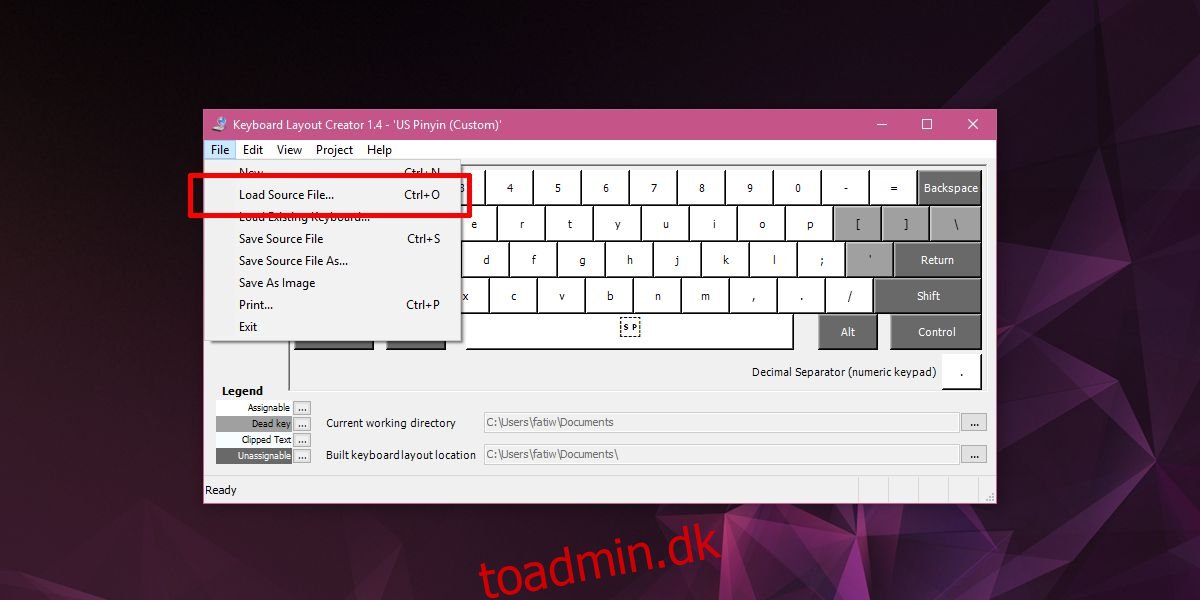
Gå derefter til Project>Build DLL and Setup Package. Appen tager sig af alt og bygger et MSI-installationsprogram på dit system. Når det er færdigt, skal du åbne mappen, hvor installationsprogrammet er gemt, og køre det. Dette vil installere det nye tastaturlayout.
Brug af engelsk pinyin-tastatur
Nu hvor du har installeret tastaturet, skal du fjerne det andet standard QWERTY-layout, så dette layout er det eneste, der er installeret til det engelske sprog.
Åbn appen Indstillinger og gå til gruppen Tid og sprog med indstillinger. Vælg fanen Region og sprog. Vælg det sprog, der er installeret, og klik på Indstillinger.
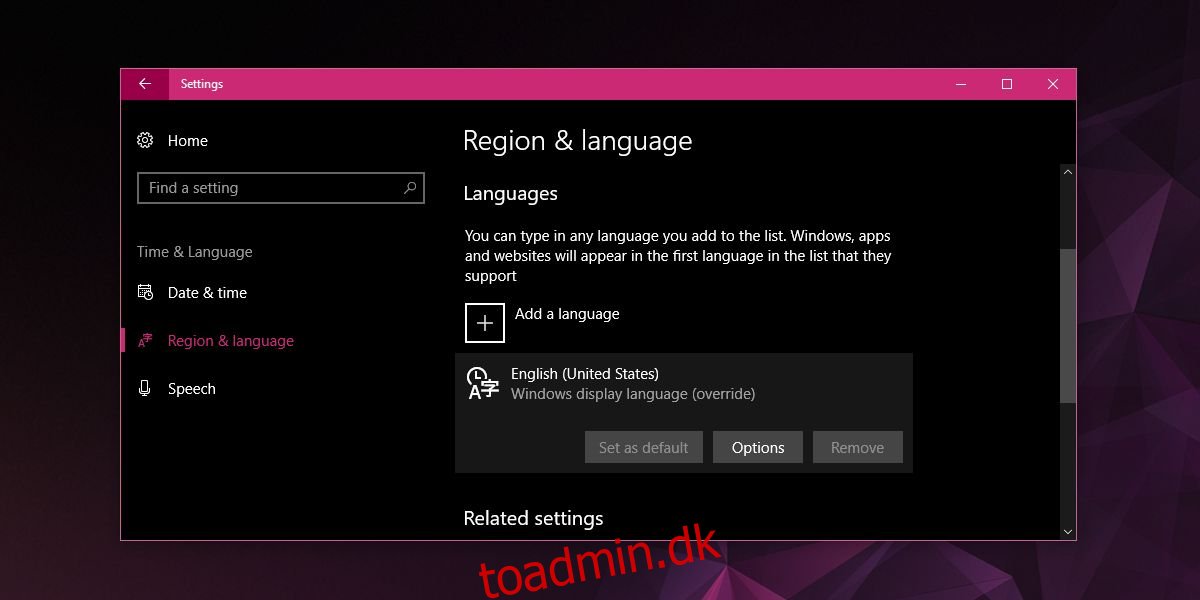
På den næste skærm skal du vælge alle de layouts, du vil fjerne, og klikke på knappen Fjern. Efterlad kun det amerikanske pinyin-layout.
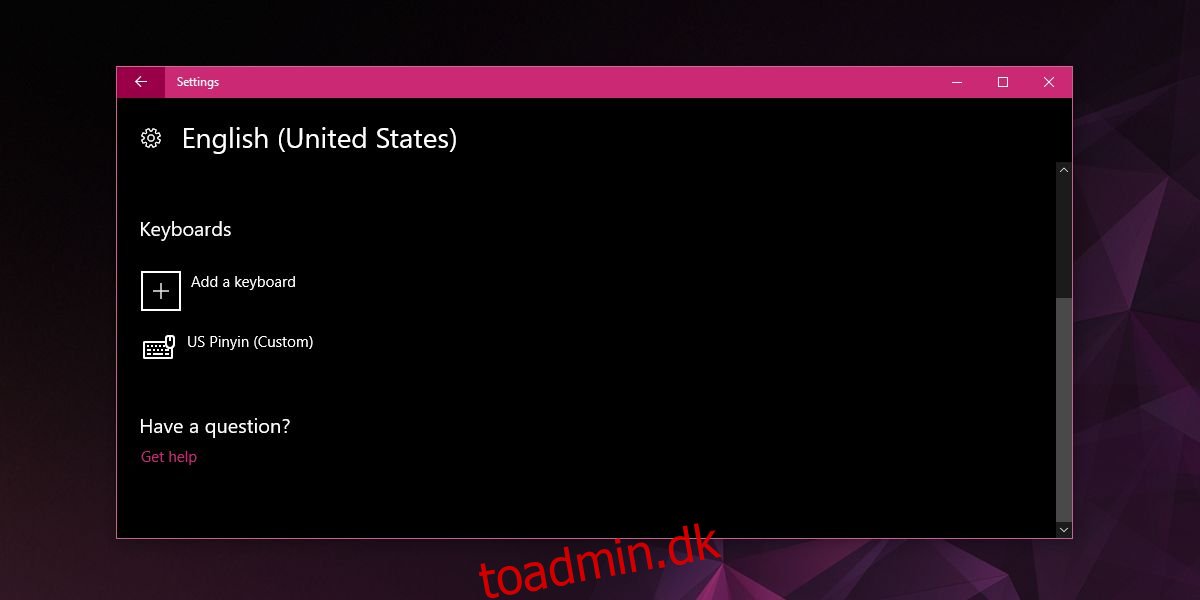
Du kan nu bruge dit tastatur til at skrive pinyin med tonemærker.
Tilføjelse af toner
En tone tilføjes ved at trykke på en bestemt tast. Du skal trykke på tasten, før du skriver det bogstav, du vil tilføje tonen til. Følgende taster udfører de respektive pinyin-toner.
[ = ā
] = á
‘ = ă
= à
ctrl+alt+u = ü
Tastaturet fungerer i alle apps, uanset om det er Notesblok, MS Office eller din browser. Hvis du vil skrive nǐ hăo, skal du trykke på n, derefter trykke på apostroftasten og derefter trykke på i. Tryk derefter på h-tasten efterfulgt af apostroftasten, derefter a og til sidst o.